
In deze beoordeling zullen we veldtests uitvoeren van het gratis Photorec-programma, dat speciaal specifiek is ontworpen om externe foto's uit geheugenkaarten van verschillende typen en in een breed scala aan formaten te herstellen, waaronder - gepatenteerd van fabrikanten van camera's: Canon, Nikon, Sony, Olympus en anderen.
Kan ook geïnteresseerd zijn in:
- 10 gratis gegevensherstelprogramma's
- De beste gegevensherstelprogramma's
Over het gratis Photorec-programma
Update 2015: een nieuwe versie van Photorec 7 is vrijgegeven met een grafische interface.Voordat u begint met het direct het programma zelf, er een beetje over. Photorec is gratis software die is ontworpen om gegevens te herstellen, inclusief video, archieven, documenten en foto's van de geheugenkaarten van de camera (dit item is de belangrijkste).
Het programma is multiplatform en beschikbaar voor de volgende platforms:
- DOS en Windows 9x
- Windows NT4, XP, 7, 8, 8.1 en Windows 10
- Linux.
- Mac OS X (zie gegevensherstel in Mac OS)
Ondersteunde bestandssystemen: FAT16 en FAT32, NTFS, EXFAT, EXT2, EXT3, EXT4, HFS +.
Bij het uitvoeren van het programma maakt gebruik van alleen-lezen toegang om foto's uit geheugenkaarten te herstellen: dus de waarschijnlijkheid dat ze op de een of andere manier worden beschadigd wanneer het wordt gebruikt, wordt geminimaliseerd.
Download Photorec U kunt gratis downloaden van de officiële site https://www.cgsecurity.org/
In de Windows-versie komt het programma in de vorm van een archief (vereist geen installatie, het is genoeg om uit te pakken), die de Photorec en het programma van dezelfde ontwikkelaar TestDisk bevat (helpt u ook om de gegevens te herstellen), Helpt, als de schijfsecties verloren zijn gegaan, het bestandssysteem of iets is vergelijkbaar.
Het programma heeft niet de gebruikelijke grafische interface van Windows, maar het basisgebruik is niet moeilijk, zelfs voor een beginnende gebruiker.
Controleer de herstelfoto van de geheugenkaart
Om het programma te testen, ben ik rechtstreeks in de camera met behulp van ingebouwde functies (na het kopiëren van de gewenste foto's) geformatteerd de SD-geheugenkaart daar - naar mijn mening, de waarschijnlijke waarschijnlijke fotosleveroptie.
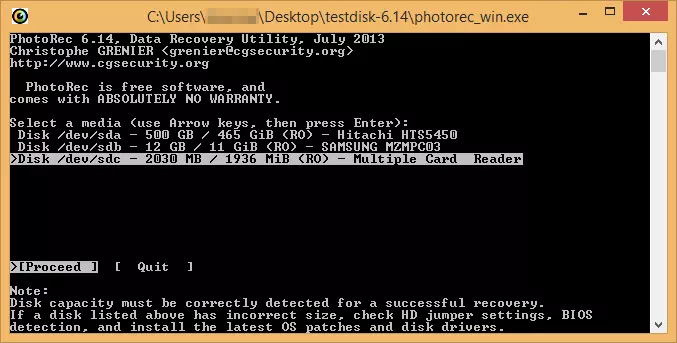
We beginnen Photoorec_win.exe en zien het aanbod om een schijf te kiezen waarvan we zullen herstellen. In mijn geval is de SD-geheugenkaart derde in de lijst.
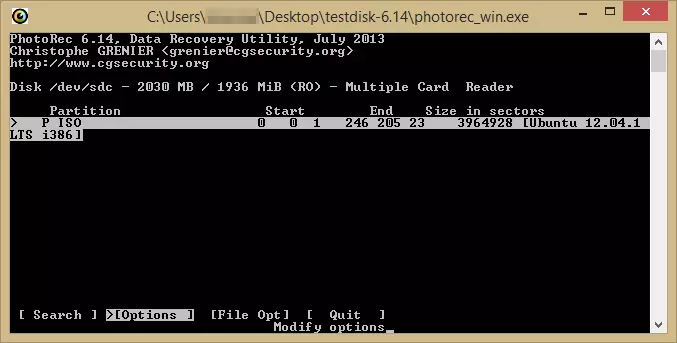
Op het volgende scherm kunt u opties configureren (mis bijvoorbeeld geen beschadigde foto's), selecteert u welke typen bestanden moeten worden doorzocht enzovoort. Let niet op vreemde informatie over het gedeelte. Ik kies gewoon zoeken - zoeken.
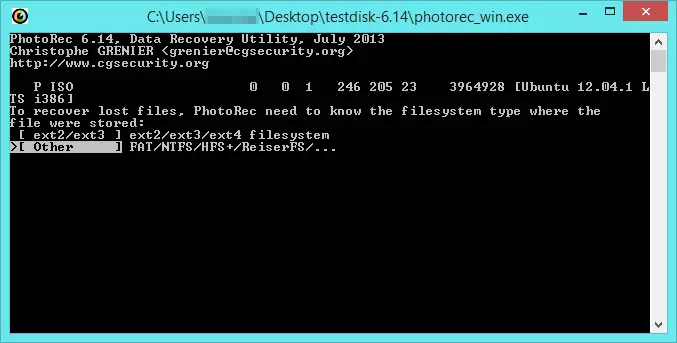
Nu moet u het bestandssysteem - ext2 / ext3 / ext4 of andere selecteren, waarbij FAT, NTFS en HFS + bestandssystemen zijn opgenomen. Voor de meeste gebruikers is de keuze "andere".
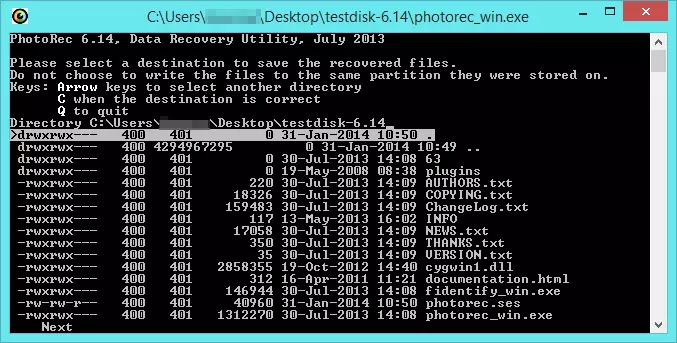
De volgende stap is om de map op te geven om de herstelde foto's en andere bestanden op te slaan. Door de map te selecteren, drukt u op de C-toets. (Investiced in deze map wordt gemaakt waarin de herstelde gegevens zich bevinden). Herstel nooit de bestanden op dezelfde schijf waarvan het herstel is gemaakt.
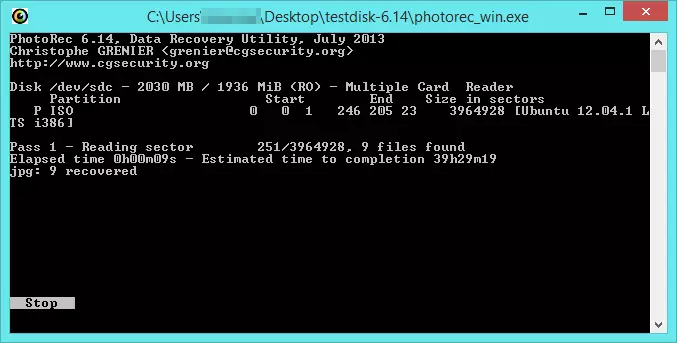
Wacht op het herstelproces zal worden voltooid. En controleer het resultaat.
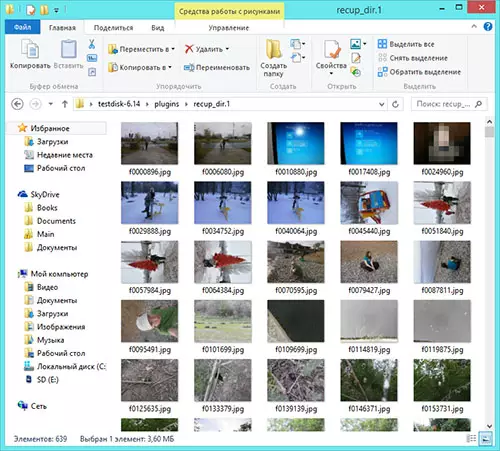
In mijn geval, in de map die ik heb opgegeven, drie meer met de RECUP_DIR1, RECUP_DIR2, RECUP_DIR3 NAMEN gemaakt. De eerste bleek van tevoren fotografie, muziek en documenten (zodra deze geheugenkaart niet in de camera werd gebruikt), in de tweede - documenten, in de derde muziek. De logica van een dergelijke verdeling (in het bijzonder, waarom in de eerste map alles onmiddellijk is), om eerlijk te zijn, begreep ik het niet helemaal.
Wat betreft de foto's, alles werd hersteld en nog meer, meer over dit in conclusie.
Conclusie
Eerlijk gezegd ben ik een beetje verrast door het resultaat: het feit is dat ik bij het testen van programma's voor gegevensherstel altijd dezelfde situatie gebruiken: bestanden op een flashstation of geheugenkaart, opmaak van een flashstation, een poging om te herstellen.
En het resultaat in alle gratis programma's is ongeveer hetzelfde: dat in recuva, dat op een andere foto met succes wordt hersteld, een paar procent van de foto's om een of andere reden is beschadigd (hoewel de bewerkingen van het record niet zijn geproduceerd) en er is een Klein aantal foto's en andere bestanden van de vorige formattering-iteratie. (Dat wil zeggen, degenen die zelfs eerder op de drive waren, vóór de voorlaatste opmaak).
Met sommige indirecte functies kunt u zelfs aannemen dat de meeste gratis softwareherstel- en gegevensprogramma's dezelfde algoritmen gebruiken: omdat ik u meestal niet adviseer om naar iets anders vrij te zoeken als de recuva niet heeft geholpen (dit betreft niet aan gezaghebbende betaalde producten van deze soort).
In het geval van PhotoRec is het resultaat echter compleet anders - alle foto's die op het moment van opmaak waren, bleek het volledig gerestaureerd zonder eventuele gebreken, plus hiervoor, het programma vond nog een halve duizend foto's en afbeeldingen, En een aanzienlijk aantal andere bestanden die ooit op deze kaart waren (ik merkt op dat in de opties die ik heb verlaten "Overschadigde bestanden overslaan", dus het kan meer zijn). Tegelijkertijd werd de geheugenkaart gebruikt in de camera, oude PDA's en een speler, om gegevens over te dragen in plaats van een flashstation en andere methoden.
In het algemeen, als u een gratis programma nodig hebt om foto's te herstellen - raad ik u ten zeerste aan, zelfs als het niet zo handig is, zoals in de producten met een grafische interface.
